Иногда вам может быть сложно заставить Wi-Fi правильно работать на вашем iPhone. Несмотря на подключение, веб-сайты или приложения могут не загружаться. Иногда ваше устройство даже становится невозможным подключиться к сети Wi-Fi. К счастью, мы нашли несколько возможных решений, позволяющих решить проблему неработающего Wi-Fi на iPhone под управлением iOS 17 или 16.
- Проверьте маршрутизатор
- Выключите Wi-Fi и подключитесь заново
- Включить и отключить режим полета
- Перезагрузите свой iPhone
- Забудьте о сети Wi-Fi и подключитесь снова.
- Выключить VPN
- Обновите iPhone до последней версии iOS
- Сбросить настройки сети
- Использовать собственный DNS
- Обратитесь в службу поддержки Apple
1. Проверьте роутер
Первый шаг — убедиться, что вы находитесь в зоне действия беспроводного маршрутизатора и что с этой стороны все в порядке.
Откройте «Настройки» на своем iPhone и нажмите «Wi-Fi» . Убедитесь, что вы подключены к правильной сети. Синяя галочка перед именем означает, что вы подключены. После этого нажмите « i » рядом с правильным именем подключенной сети Wi-Fi и включите переключатель автоматического подключения .
Наконец, что самое важное, перезагрузите Wi-Fi-маршрутизатор . Это один из самых простых, надежных и быстрых способов решить эту проблему. Вы можете использовать главный выключатель или кнопку питания на маршрутизаторе, чтобы выключить его и снова включить через минуту.
2. Выключите Wi-Fi и подключитесь заново.
- Откройте «Настройки» на своем iPhone и нажмите «Wi-Fi» .
- Выключите переключатель Wi-Fi .
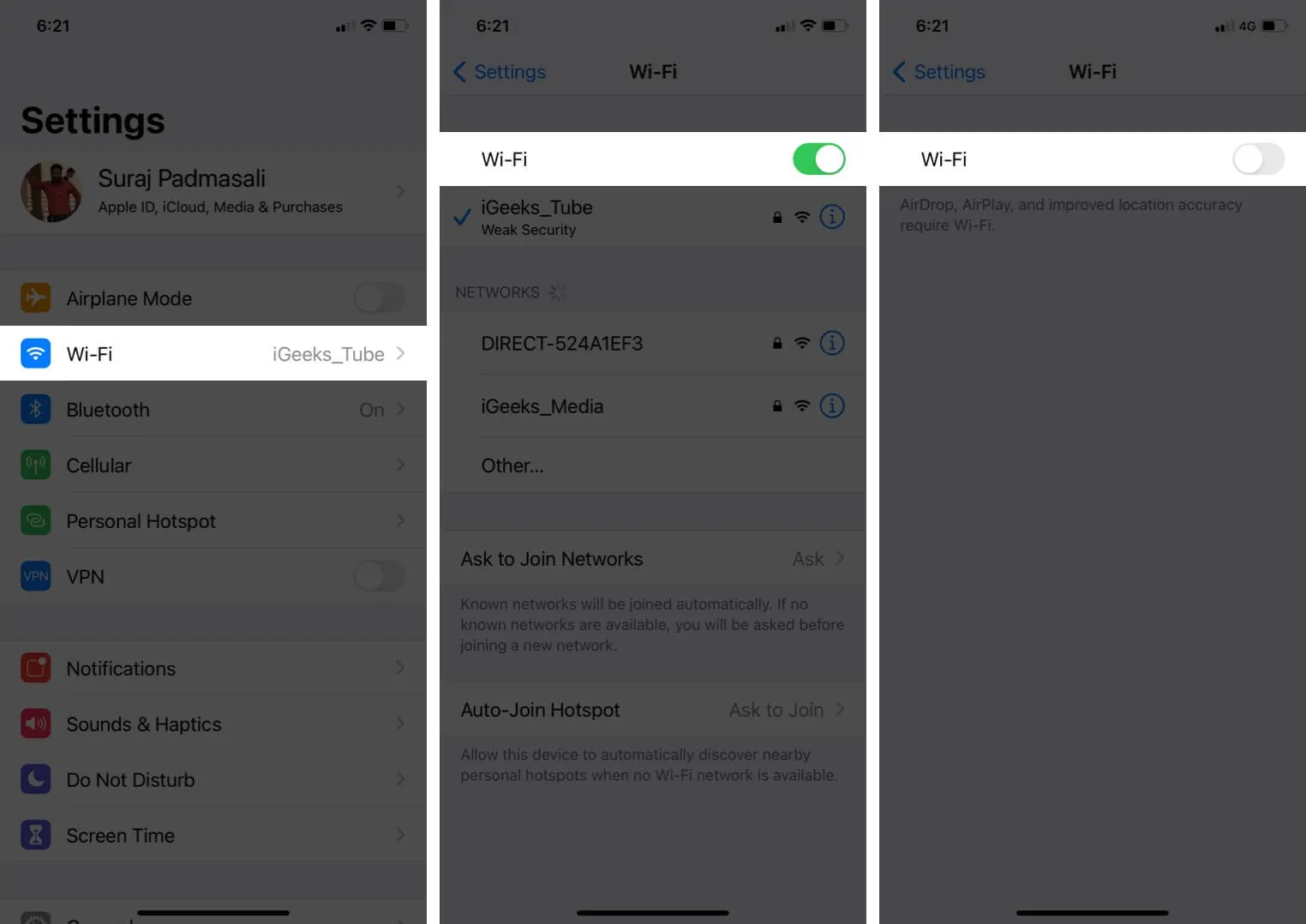
- Через 30 секунд нажмите на тот же переключатель, чтобы снова включить его.
- Позвольте вашему iPhone подключиться к известной сети. Или, если необходимо, нажмите на имя Wi-Fi, чтобы присоединиться к нему. Введите пароль Wi-Fi, если потребуется.
3. Включите и отключите режим полета.
- Откройте Центр управления . На iPhone с Face ID проведите пальцем вниз от правого верхнего угла экрана. На моделях с кнопкой «Домой» проведите вверх от нижнего края экрана.
- Коснитесь значка самолета , чтобы включить его.
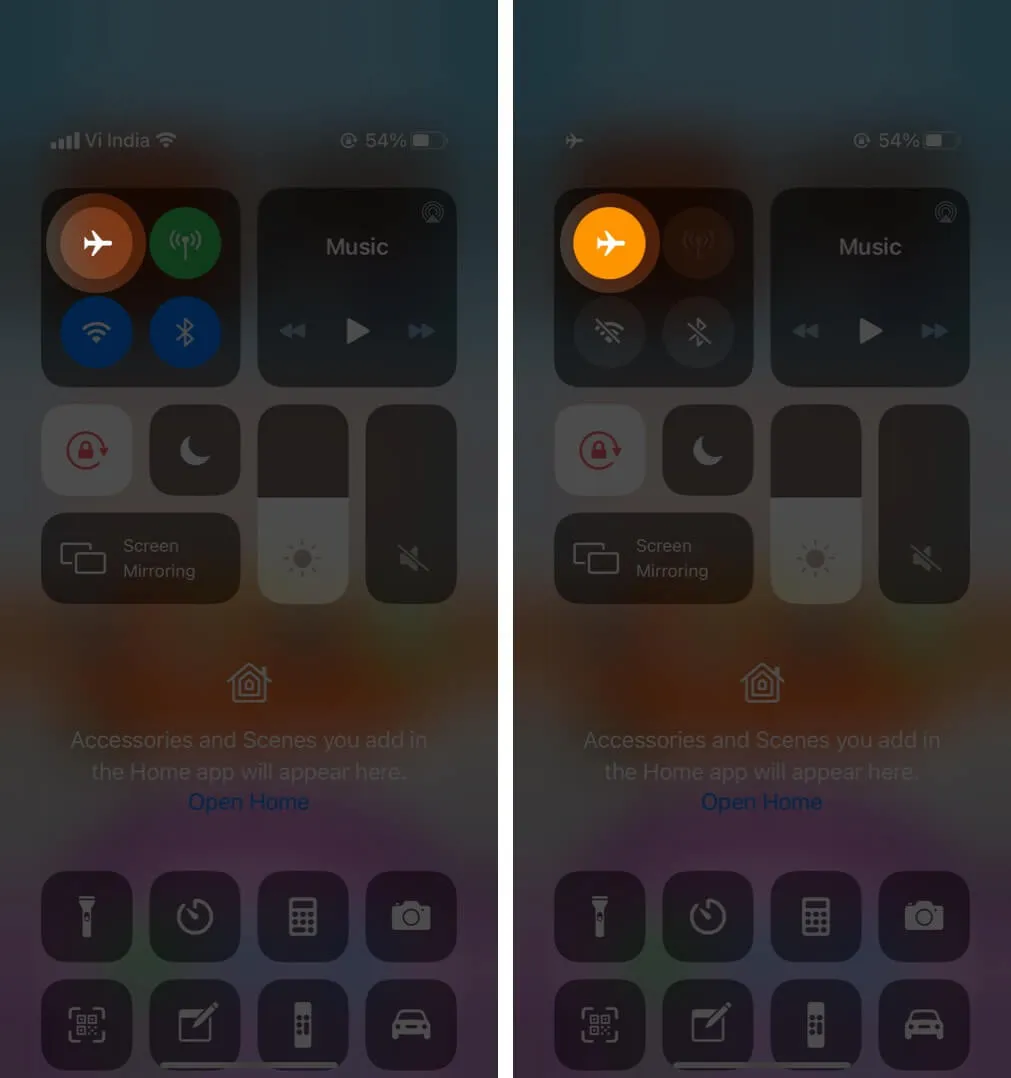
- Через 15 секунд нажмите на тот же значок, чтобы отключить его.
Ваш iPhone должен автоматически подключиться к сети Wi-Fi и работать правильно. При необходимости подключитесь к Wi-Fi вручную из приложения «Настройки» (метод, описанный выше).
4. Перезагрузите iPhone.
Это эффективное решение ряда проблем с сетью iPhone. При перезапуске устройства оперативная память очищается, неработающие задачи сбрасываются, неправильно работающие приложения начинают работу заново и многое другое. В результате временные проблемы решаются.
Перезапуск предполагает выключение устройства и последующее его включение. Вы можете использовать физические кнопки, как обычно, или следовать нашему руководству по перезагрузке iPhone .
5. Забудьте о сети Wi-Fi и снова подключитесь.
Прежде чем выполнять следующие действия, убедитесь, что вы знаете пароль Wi-Fi.
- Откройте «Настройки» и нажмите «Wi-Fi» .
- Нажмите « i » рядом с подключенной сетью.
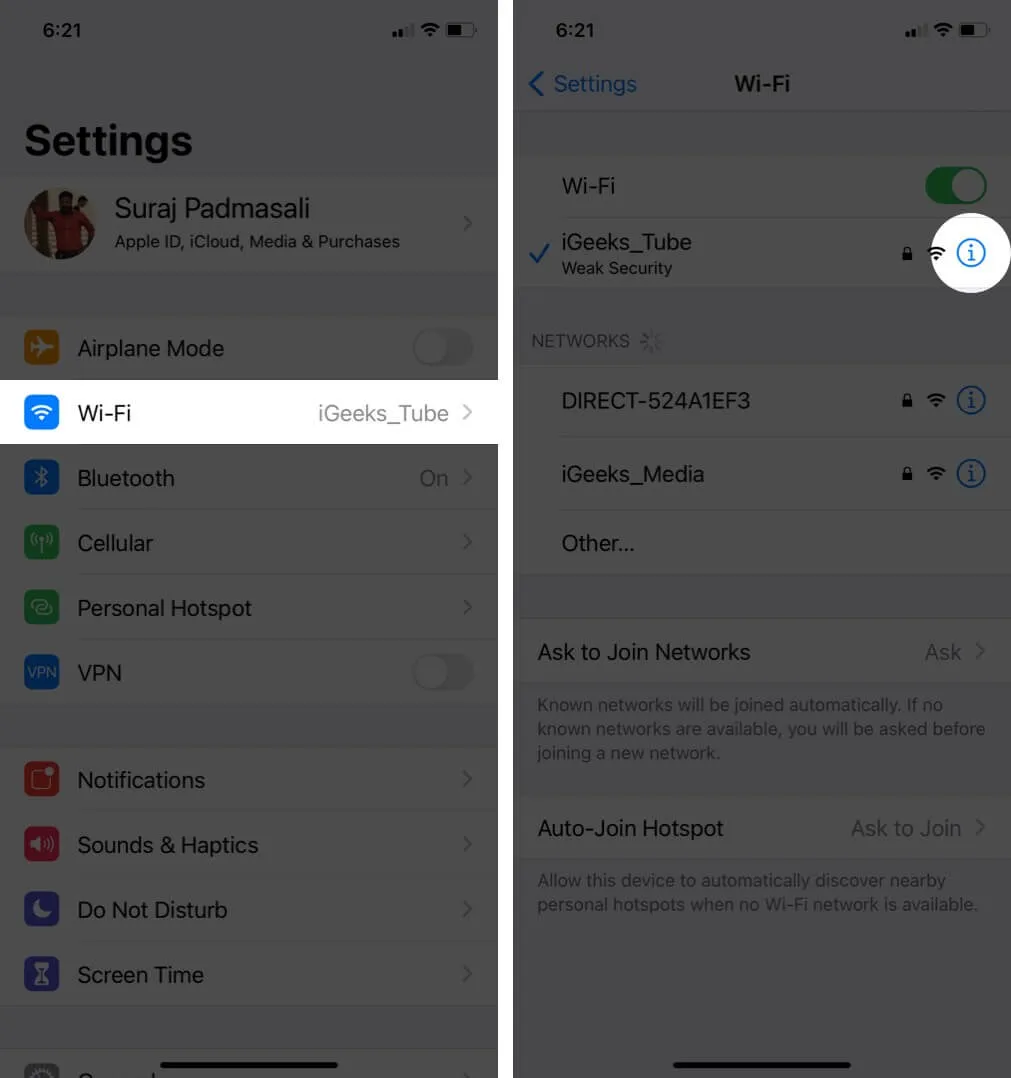
- Нажмите «Забыть эту сеть» → «Забыть» .
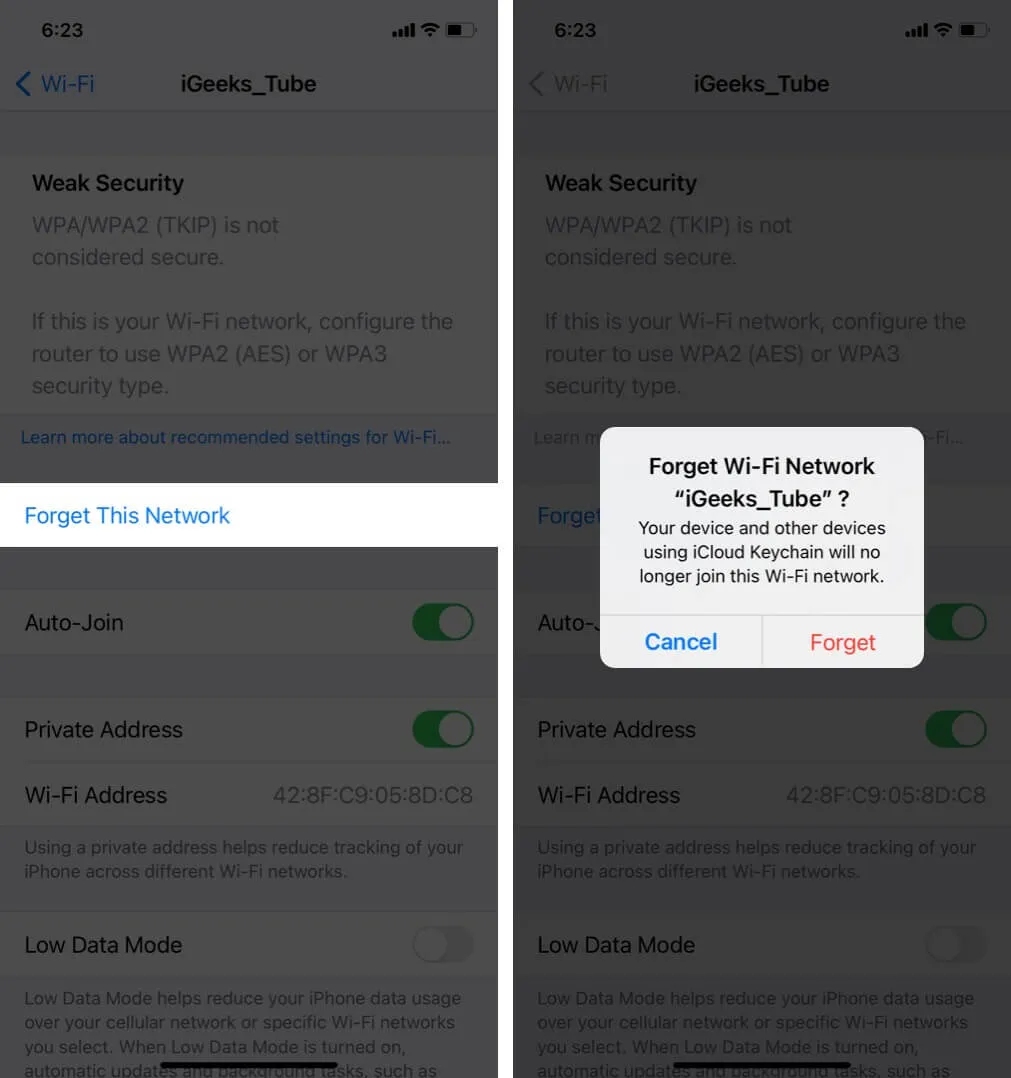
- Необязательно, но рекомендуется: перезагрузите iPhone.
- Откройте «Настройки» → «Wi-Fi» . Нажмите на имя Wi-Fi и введите пароль для повторного подключения.
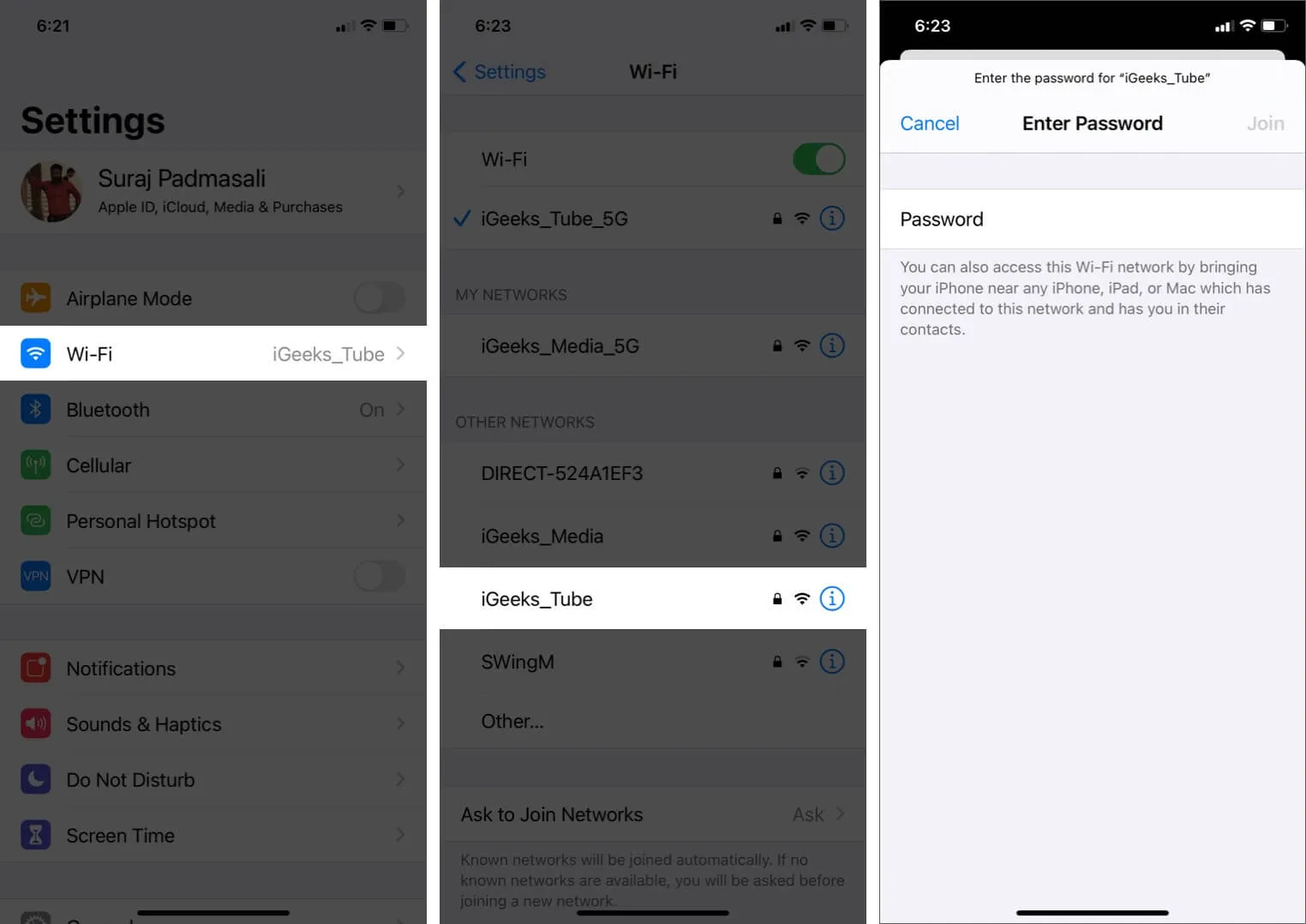
6. Отключите VPN
Вы можете столкнуться с проблемами при подключении VPN (в некоторых случаях, а также с некоторыми приложениями и веб-сайтами). Чтобы это исправить, отключите VPN с помощью его приложения. Или откройте «Настройки» и отключите переключатель VPN .
7. Обновите iPhone до последней версии iOS.
Рекомендуется иметь новейшую версию операционной системы. Это гарантирует, что у вас будут новейшие функции и последние улучшения. Таким образом, чтобы обеспечить бесперебойную и беспроблемную работу, обновите свой iPhone . После этого ваши проблемы с Wi-Fi могут уйти в прошлое!
8. Сброс настроек сети.
Это приведет к удалению всех сетевых настроек на вашем iPhone, таких как сохраненные Wi-Fi, устройства Bluetooth, конфигурации VPN и т. д., и восстановит их значения по умолчанию. Однако личные данные, такие как фотографии, видео, контакты и приложения, не будут затронуты.
- Откройте «Настройки» и нажмите «Основные» .
- Дойдите до конца и нажмите «Перенести или сбросить iPhone» → «Сбросить» .
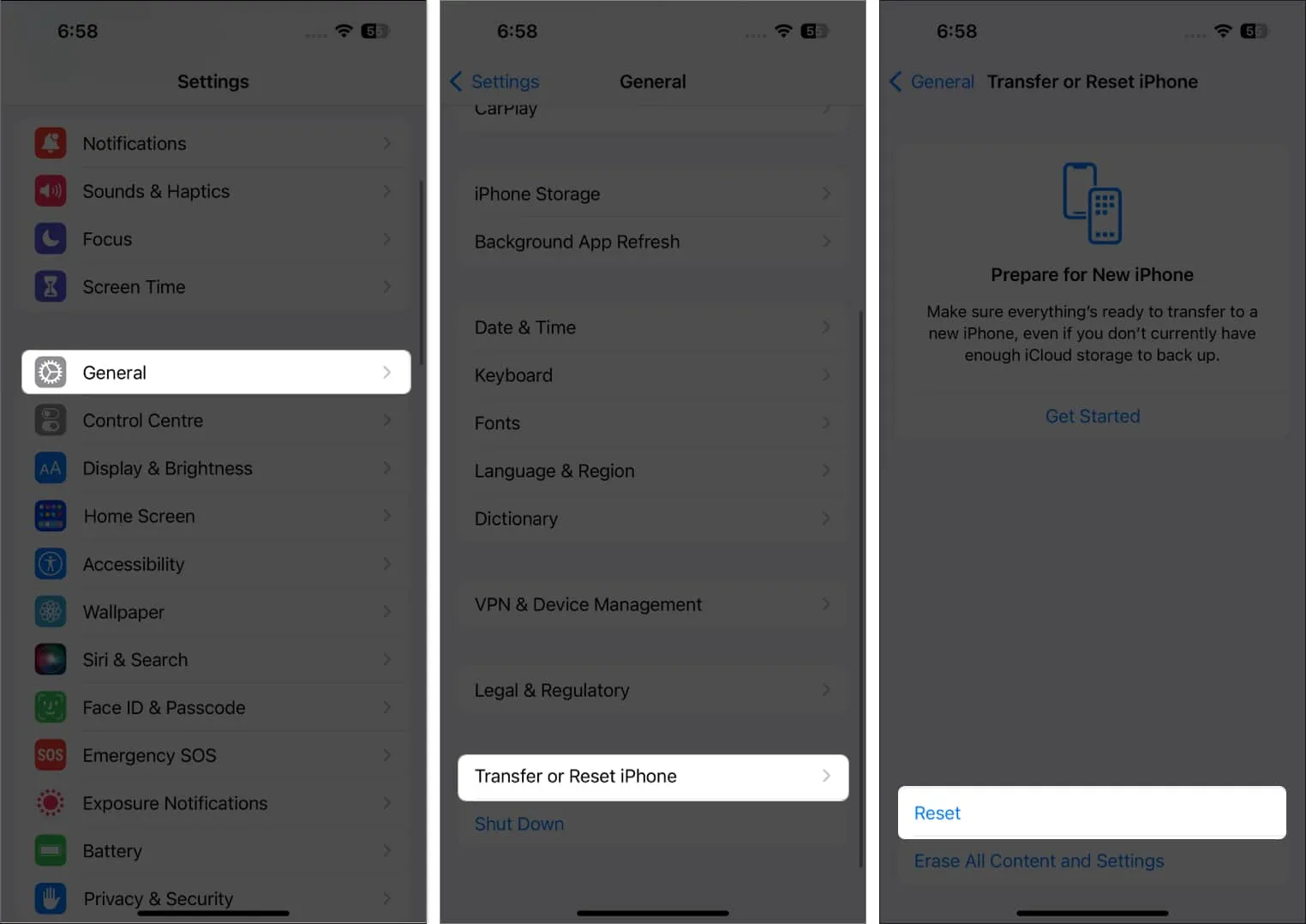
- Нажмите «Сбросить настройки сети» .
- Введите пароль вашего устройства и подтвердите.
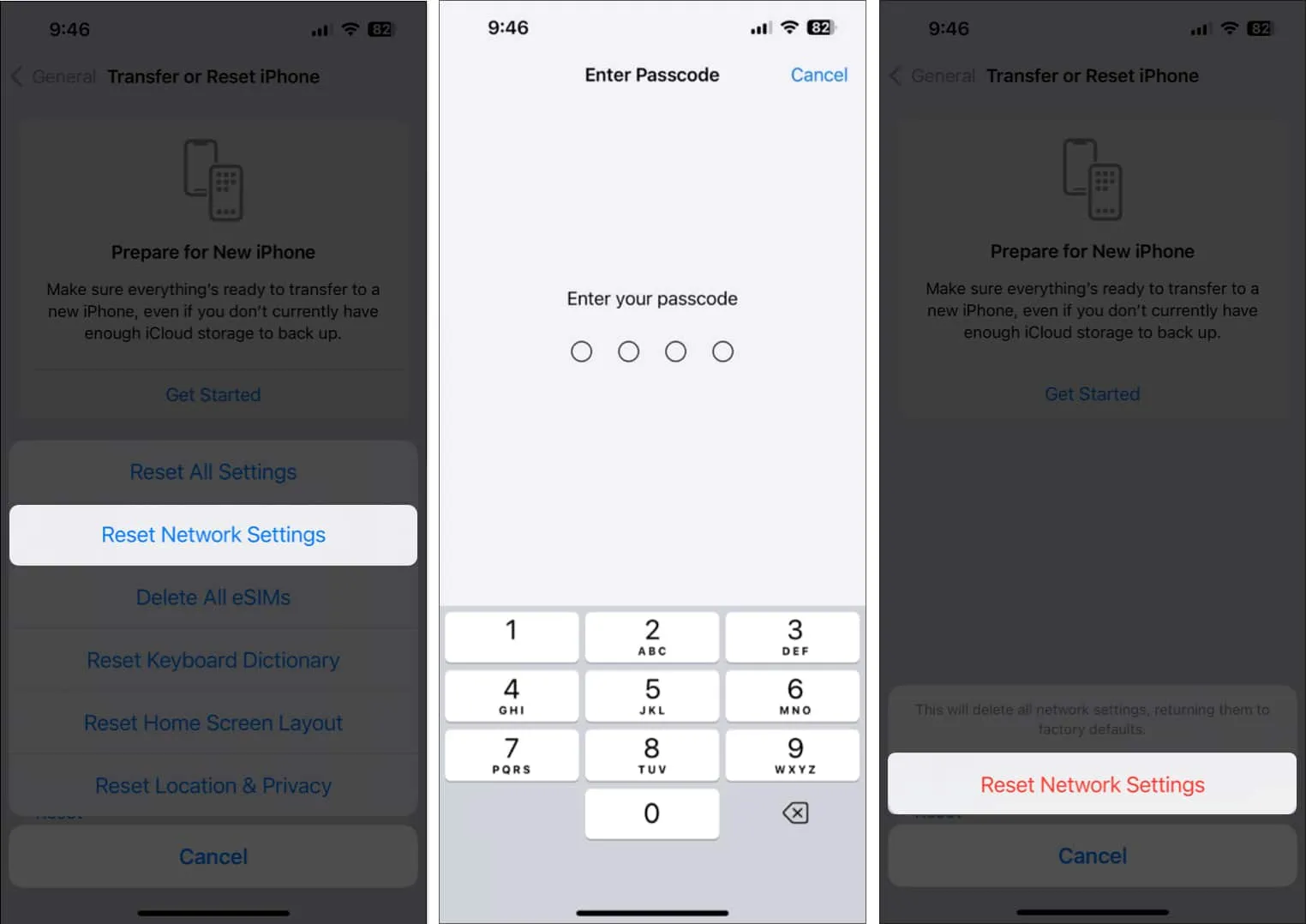
9. Используйте собственный DNS
Ни одно из вышеперечисленных решений вам не подходит? В такой ситуации вы можете попробовать изменить DNS на вашем iPhone . Это может решить проблему с неработающим Wi-Fi, особенно если у вас возникли проблемы с доступом к определенным веб-сайтам и приложениям.
10. Обратитесь в службу поддержки Apple.
Наконец, когда ничто не помогает решить проблему, пришло время обратиться в официальную службу поддержки Apple . Вы можете связаться с ними через онлайн-чат, звонок или даже Twitter.
Выход из системы
Надеюсь, вам удалось решить проблему и снова заставить Wi-Fi работать. Пожалуйста, поделитесь с нами и будущими читателями, какие решения сработали для вас. Вы также можете упомянуть любые дополнительные трюки, которые у вас есть.
Если у вас возникли проблемы с Wi-Fi на вашем Mac , наше подробное руководство поможет вам.